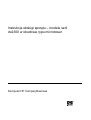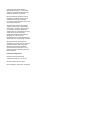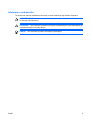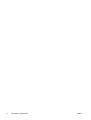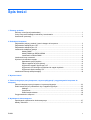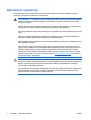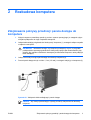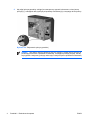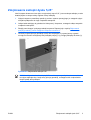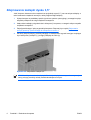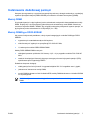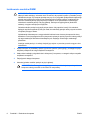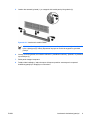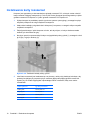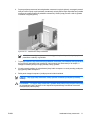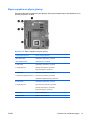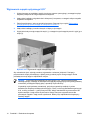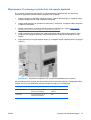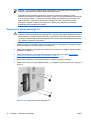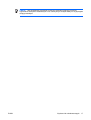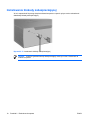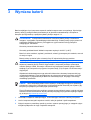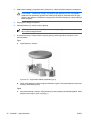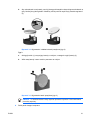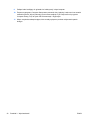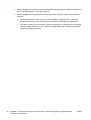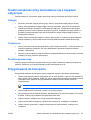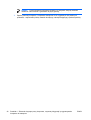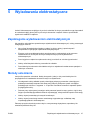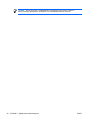HP Compaq dx2300 Microtower PC instrukcja obsługi
- Typ
- instrukcja obsługi

Instrukcja obsługi sprzętu – modele serii
dx2300 w obudowie typu microtower
Komputer HP Compaq Business

© Copyright 2007 Hewlett-Packard
Development Company, L.P. Informacje
zawarte w niniejszym dokumencie mogą
zostać zmienione bez uprzedzenia.
Microsoft, Windows i Windows Vista są
zastrzeżonymi znakami towarowymi lub
znakami towarowymi firmy Microsoft
Corporation w Stanach Zjednoczonych i/lub
innych krajach/regionach.
Jedyne warunki gwarancji na produkty i
usługi firmy HP są ujęte w odpowiednich
informacjach o gwarancji towarzyszących
tym produktom i usługom. Żadne inne
zobowiązania czy postanowienia nie mogą
zostać uznane za równoznaczne z
udzieleniem jakichkolwiek dodatkowych
gwarancji. Firma HP nie ponosi
odpowiedzialności za błędy techniczne lub
wydawnicze, jakie mogą wystąpić w tekście.
Niniejszy dokument zawiera prawnie
zastrzeżone informacje, które są chronione
prawami autorskimi. Żadna część tego
dokumentu nie może być kopiowana,
reprodukowana ani tłumaczona na inny
język bez uprzedniej pisemnej zgody firmy
Hewlett-Packard.
Instrukcja obsługi sprzętu
Komputer HP Compaq Business
modele serii dx2300 typu microtower
Wydanie pierwsze (styczeń 2007)
Numer katalogowy dokumentu: 441366-241

Informacje o podręczniku
Ten podręcznik zawiera podstawowe informacje na temat rozbudowy tego modelu komputera.
OSTRZEŻENIE! Tak oznaczane są zalecenia, których nieprzestrzeganie może doprowadzić
do obrażeń ciała lub śmierci.
OSTROŻNIE: Tak oznaczane są zalecenia, których nieprzestrzeganie może doprowadzić do
uszkodzenia sprzętu lub utraty danych.
UWAGA: Tak oznaczane są ważne informacje uzupełniające.
PLWW iii

iv Informacje o podręczniku PLWW

Spis treści
1 Elementy produktu
Elementy w konfiguracji standardowej ................................................................................................. 1
Cechy komputera ułatwiające rozbudowę i serwisowanie ................................................................... 1
Ostrzeżenia i przestrogi ........................................................................................................................ 2
2 Rozbudowa komputera
Zdejmowanie pokrywy przedniej i panelu dostępu do komputera ........................................................ 3
Zdejmowanie zaślepki dysku 5,25” ...................................................................................................... 5
Zdejmowanie zaślepki dysku 3,5” ........................................................................................................ 6
Instalowanie dodatkowej pamięci ......................................................................................................... 7
Moduły DIMM ....................................................................................................................... 7
Moduły DIMM typu DDR2-SDRAM ...................................................................................... 7
Instalowanie modułów DIMM ............................................................................................... 8
Instalowanie karty rozszerzeń ............................................................................................................ 10
Wymiana lub rozbudowa napędu ....................................................................................................... 12
Sprawdzanie pozycji dysków ............................................................................................. 12
Złącza napędów na płycie głównej .................................................................................... 13
Wyjmowanie napędu optycznego 5,25” ............................................................................. 14
Wyjmowanie 3,5-calowego czytnika kart lub napędu dyskietek ........................................ 15
Wyjmowanie dysku twardego 3,5” ..................................................................................... 16
Instalowanie blokady zabezpieczającej .............................................................................................. 18
3 Wymiana baterii
4 Zalecenia dotyczące pracy komputera, rutynowa pielęgnacja i przygotowywanie komputera do
transportu
Zalecenia dotyczące pracy komputera i rutynowa pielęgnacja .......................................................... 23
Środki ostrożności przy obchodzeniu się z napędem optycznym ...................................................... 25
Obsługa ............................................................................................................................. 25
Czyszczenie ....................................................................................................................... 25
Środki bezpieczeństwa ...................................................................................................... 25
Przygotowanie do transportu .............................................................................................................. 25
5 Wyładowania elektrostatyczne
Zapobieganie wył
adowaniom elektrostatycznym ............................................................................... 27
Metody uziemiania ............................................................................................................................. 27
PLWW v

vi PLWW

1 Elementy produktu
Elementy w konfiguracji standardowej
Rysunek 1-1 Komputer HP Compaq serii dx2300 typu microtower
UWAGA: Konfiguracja dysków widoczna powyżej może się różnić od konfiguracji dysków
komputera, z którego korzystasz.
Powyższa ilustracja może przedstawiać inny model komputera.
Cechy komputera ułatwiające rozbudowę i serwisowanie
Komputer typu microtower jest wyposażony w funkcje, które ułatwiają uaktualnianie i serwisowanie. Do
przeprowadzenia większości procedur instalacyjnych opisanych w tym rozdziale będzie potrzebny
śrubokręt Torx T-15.
PLWW Elementy w konfiguracji standardowej 1

Ostrzeżenia i przestrogi
Przed przystąpieniem do rozbudowy komputera należy uważnie przeczytać wszystkie instrukcje,
przestrogi i ostrzeżenia zawarte w tym podręczniku.
OSTRZEŻENIE! Ze względu na ryzyko odniesienia obrażeń ciała w wyniku porażenia prądem,
kontaktu z obracającymi się wentylatorami lub kontaktu z gorącymi elementami i/lub ryzyko
wzniecenia pożaru:
Przed dotknięciem podzespołów komputera należy odłączyć kabel zasilający od gniazda sieci
elektrycznej i poczekać na obniżenie temperatury elementów wewnętrznych.
Nie należy podłączać złączy telekomunikacyjnych lub telefonicznych do gniazda karty sieciowej
(NIC).
Nie wolno w żaden sposób blokować połączenia zerującego we wtyczce kabla zasilającego.
Połączenie zerujące pełni bardzo ważną funkcję zabezpieczającą.
Kabel zasilający należy podłączyć do uziemionego gniazda sieci elektrycznej, znajdującego się w
łatwo dostępnym miejscu.
Aby zmniejszyć ryzyko poważnych urazów, należy przeczytać Podręcznik bezpieczeństwa i
wygody pracy. Opisana w nim została prawidłowa organizacja pracy, pozycja przy pracy oraz
zalecane sposoby pracy i ochrony zdrowia użytkowników komputerów, jak również ważne
informacje na temat zasad bezpieczeństwa obsługi urządzeń elektrycznych i mechanicznych.
Podręcznik ten znajduje się w sieci Web pod adresem
http://www.hp.com/ergo oraz na dysku
CD Dokumentacja i diagnostyka.
OSTROŻNIE: Wyładowania elektrostatyczne mogą uszkodzić elektroniczne elementy
komputera lub jego urządzenia dodatkowe. Przed przystąpieniem do wykonywania opisanych
poniżej czynności należy zlikwidować nagromadzone ładunki elektrostatyczne, dotykając
uziemionego metalowego przedmiotu.
Przy podłączeniu komputera do źródła prądu przemiennego napięcie jest zawsze dostarczane
do płyty głównej. Aby zapobiec uszkodzeniu wewnętrznych elementów komputera, przed
zdjęciem obudowy należy odłączyć kabel zasilający.
2Rozdział 1 Elementy produktu PLWW

2 Rozbudowa komputera
Zdejmowanie pokrywy przedniej i panelu dostępu do
komputera
1. Wyłącz komputer w prawidłowy sposób (z poziomu systemu operacyjnego), a następnie wyłącz
wszystkie podłączone do niego urządzenia zewnętrzne.
2. Odłącz kabel zasilający od gniazda sieci elektrycznej i komputera (1), a następnie odłącz wszystkie
urządzenia zewnętrzne.
OSTROŻNIE: Niezależnie od tego, czy komputer jest włączony czy nie, w przypadku
podłączenia do sprawnego gniazda sieci elektrycznej napięcie jest dostarczane do płyty
głównej. Aby zapobiec uszkodzeniu wewnętrznych elementów komputera, należy odłączyć
kabel zasilający.
3. Odkręć dwie śruby mocujące panel dostępu do obudowy komputera (2).
4. Przesuń panel dostępu do tyłu o około 1,3 cm (1/2 cala), a następnie zdejmij go z komputera (3).
Rysunek 2-1 Odłączanie kabla zasilającego i panelu dostępu
UWAGA: Aby założyć panel dostępu, wykonaj procedurę zdejmowania w odwrotnej
kolejności.
PLWW Zdejmowanie pokrywy przedniej i panelu dostępu do komputera 3

5. Aby zdjąć pokrywę przednią, odciągnij na zewnątrz trzy wypustki umieszczone z lewej strony
pokrywy (1), a następnie odchyl pokrywę od podstawy montażowej (2), zaczynając od lewej strony.
Rysunek 2-2 Zdejmowanie pokrywy przedniej
UWAGA: Aby założyć pokrywę przednią, włóż trzy zaczepy z prawej strony pokrywy do
prostokątnych otworów w podstawie montażowej, a następnie przekręć pokrywę, tak aby
trzy wypustki z lewej strony pokrywy wskoczyły na swoje miejsce w podstawie montażowej.
4Rozdział 2 Rozbudowa komputera PLWW

Zdejmowanie zaślepki dysku 5,25”
Jeżeli komputer dostarczono bez dysku w opcjonalnej wnęce 5,25”, jest ona zakryta zaślepką. w razie
instalacji dysku we wnęce należy najpierw usunąć zaślepkę.
1. Wyłącz komputer w prawidłowy sposób (z poziomu systemu operacyjnego), a następnie wyłącz
wszystkie podłączone do niego urządzenia zewnętrzne.
2. Odłącz kabel zasilający od gniazda sieci elektrycznej i komputera, a następnie odłącz wszystkie
urządzenia zewnętrzne.
3. Zdejmij panel dostępu i pokrywę przednią komputera. Zapoznaj się z częścią
Zdejmowanie
pokrywy przedniej i panelu dostępu do komputera na stronie 3.
4. Od strony wnętrza pokrywy przedniej wciśnij dwie znajdujące się z prawej strony wypustki
mocujące w kierunku zewnętrznej lewej krawędzi pokrywy (1) i pociągnij zaślepkę do siebie (2).
Rysunek 2-3 Zdejmowanie zaślepki 5,25”
UWAGA: Aby zainstalować zaślepkę 5,25”, wsuń lewą stronę zaślepki w dwa zatrzaski
mocujące znajdujące się z lewej strony pokrywy przedniej, a następnie włóż w odpowiednie
miejsce prawą stronę zaślepki.
PLWW Zdejmowanie zaślepki dysku 5,25” 5

Zdejmowanie zaślepki dysku 3,5”
Jeżeli komputer dostarczono bez urządzenia w opcjonalnej wnęce 3,5”, jest ona zakryta zaślepką. w
razie instalowania urządzenia we wnęce, należy najpierw zdjąć zaślepkę.
1. Wyłącz komputer w prawidłowy sposób (z poziomu systemu operacyjnego), a następnie wyłącz
wszystkie podłączone do niego urządzenia zewnętrzne.
2. Odłącz kabel zasilający od gniazda sieci elektrycznej i komputera, a następnie odłącz wszystkie
urządzenia zewnętrzne.
3. Zdejmij panel dostępu i pokrywę przednią komputera. Zapoznaj się z częścią
Zdejmowanie
pokrywy przedniej i panelu dostępu do komputera na stronie 3.
4. Od strony wnętrza pokrywy przedniej odciągnij na zewnątrz dwie wypustki mocujące znajdujące
się z każdej strony zaślepki (1) i pociągnij zaślepkę do siebie (2).
Rysunek 2-4 Zdejmowanie zaślepki 3,5”
UWAGA: Aby zainstalować zaślepkę 3,5”, wciśnij zaślepkę do wewnątrz od wewnętrznej
strony pokrywy przedniej, tak aby została zatrzaśnięta na miejscu.
6Rozdział 2 Rozbudowa komputera PLWW

Instalowanie dodatkowej pamięci
Komputer jest wyposażony w synchroniczną pamięć dynamiczną o dostępie swobodnym, o podwójnej
szybkości przesyłania danych (DDR2-SDRAM) w modułach w obudowie dwurzędowej (DIMM).
Moduły DIMM
W gniazdach pamięci na płycie głównej można zainstalować maksymalnie dwa standardowe moduły
DIMM. Znajduje się w nich przynajmniej jeden fabrycznie zainstalowany moduł DIMM. Gniazda są
oznaczone etykietami DIMM1 i DIMM2. Aby osiągnąć maksymalną efektywność systemu pamięci, na
płycie głównej można zainstalować do 2 GB pamięci (2 x 1 GB).
Moduły DIMM typu DDR2-SDRAM
Aby system funkcjonował prawidłowo, należy używać następujących modułów DIMM typu DDR2-
SDRAM:
●
wyposażonych w standardowe złącza 240-stykowe,
●
niebuforowanych i zgodnych ze specyfikacją PC2-5300 667 MHz,
●
1,9-woltowych modułów DDR2-SDRAM DIMM.
Moduły DDR2-SDRAM DIMM muszą też:
●
obsługiwać parametr opóźnienia CAS Latency 4 (CL = 4) w przypadku modułów PC2-5300 667
MHz,
●
zawierać obowiązujące informacje dotyczące szeregowych metod wykrywania pamięci (SPD),
opublikowane przez organizację JEDEC.
Dodatkowo komputer obsługuje:
●
układy pamięci bez funkcji kontroli i korygowania błędów 256 i 512 megabitów oraz 1 gigabit,
●
jednostronne i dwustronne moduły DIMM,
●
moduły DIMM zbudowane z 8 lub 16 układów DDR; moduły DIMM zbudowane z 4 układów SDRAM
nie są obsługiwane.
UWAGA: System nie uruchomi się, jeżeli zostaną zainstalowane nieobsługiwane moduły
DIMM.
PLWW Instalowanie dodatkowej pamięci 7

Instalowanie modułów DIMM
OSTROŻNIE: Przed dodaniem lub usunięciem jakichkolwiek modułów pamięci należy
odłączyć kabel zasilający i odczekać około 30 sekund, aby opróżnić system z pozostałej energii.
Niezależnie od tego, czy komputer jest włączony czy nie, w przypadku podłączenia do sprawnego
gniazda sieci elektrycznej napięcie jest dostarczane do modułów pamięci. Instalowanie lub
usuwanie modułów pamięci przy włączonym zasilaniu może spowodować nieodwracalne
uszkodzenie modułów pamięci lub płyty głównej. Świecąca na płycie głównej dioda LED
wskazuje, że płyta nadal jest pod napięciem.
Gniazda modułów pamięci mają styki pokryte złotem. Aby zapobiec korozji i/lub utlenianiu,
będących wynikiem stykania się różnych metali, do rozbudowy pamięci należy uż
ywać modułów
ze stykami pokrytymi złotem.
Wyładowania elektrostatyczne mogą uszkodzić elektroniczne elementy komputera lub karty
dodatkowe. Przed przystąpieniem do wykonywania opisanych poniżej czynności należy pozbyć
się nagromadzonych ładunków elektrostatycznych, dotykając uziemionego metalowego
przedmiotu.
Instalując moduł pamięci, nie należy dotykać jego styków. w przeciwnym razie mogą one ulec
uszkodzeniu.
1. Wyłącz komputer w prawidłowy sposób (z poziomu systemu operacyjnego), a następnie wyłącz
wszystkie podłączone do niego urządzenia zewnętrzne.
2. Odłącz kabel zasilający od gniazda sieci elektrycznej i komputera, a następnie odłącz wszystkie
urządzenia zewnętrzne.
3. Zdejmij panel dostępu komputera.
4. Odszukaj gniazda modułów pamięci na płycie głównej.
OSTRZEŻENIE! Ze względu na ryzyko poparzenia przed dotknięciem podzespołów
komputera należy poczekać na obniżenie ich temperatury.
8Rozdział 2 Rozbudowa komputera PLWW

5. Otwórz oba zatrzaski gniazda (1), a następnie włóż moduł pamięci do gniazda (2).
Rysunek 2-5 Instalowanie modułu DIMM
UWAGA: Moduły pamięci są skonstruowane w taki sposób, że można je zainstalować
tylko w jednej pozycji. Należy dopasować wycięcie w module do wypustki w gnieździe
pamięci.
6. Wciśnij moduł do gniazda, aż zostanie całkowicie i prawidłowo osadzony. Sprawdź, czy zatrzaski
są zamknięte (3).
7. Załóż panel dostępu komputera.
8. Podłącz kabel zasilający i włącz komputer. Komputer powinien automatycznie rozpoznać
dodatkową pamięć po następnym uruchomieniu.
PLWW Instalowanie dodatkowej pamięci 9

Instalowanie karty rozszerzeń
Komputer jest wyposażony w dwa standardowe gniazda rozszerzeń PCI, w których można umieścić
kartę rozszerzeń o długości maksymalnej 17,46 cm (6,875 cala). Komputer jest też wyposażony w jedno
gniazdo rozszerzeń PCI Express x1 i jedno gniazdo rozszerzeń PCI Express x16.
1. Wyłącz komputer w prawidłowy sposób (z poziomu systemu operacyjnego), a następnie wyłącz
wszystkie podłączone do niego urządzenia zewnętrzne.
2. Odłącz kabel zasilający od gniazda sieci elektrycznej i komputera, a następnie odłącz wszystkie
urządzenia zewnętrzne.
3. Zdejmij panel dostępu i połóż komputer na boku, tak aby miejsce, w którym obudowa została
otwarta, było skierowane do góry.
4. Na tylnym panelu komputera odkręć śrubę mocującą blokadę osłony gniazd (1), a następnie unieś
ją do góry i wyjmij z obudowy (2).
Rysunek 2-6 Zwalnianie blokady osłony gniazd
5. Jeżeli karta rozszerzeń jest instalowana po raz pierwszy, należy użyć płaskiego śrubokrętu, aby
podważyć znajdującą się na panelu tylnym metalową płytkę zakrywającą gniazdo rozszerzeń.
Upewnij się, że została zdjęta płytka odpowiadająca karcie rozszerzeń, którą masz zamiar
zainstalować.
Płytka wymienna Typ karty rozszerzeń
Płytka górna PCI Express x16
Druga płytka PCI Express x1
Trzecia płytka PCI Express x1
Dolna płytka PCI
10 Rozdział 2 Rozbudowa komputera PLWW

6. Przytrzymaj kartę rozszerzeń tuż nad gniazdem rozszerzeń na płycie głównej, a następnie przesuń
kartę w kierunku tylnej części podstawy montażowej, tak aby dolna część wspornika karty została
wsunięta do małego gniazda w podstawie montażowej. Wciśnij kartę pionowo w dół do gniazda
rozszerzeń na płycie głównej.
Rysunek 2-7 Instalowanie karty rozszerzeń
UWAGA: Instalując kartę rozszerzeń, należy ją wcisnąć w taki sposób, aby cały styk został
prawidłowo osadzony w gnieździe.
7. Trzymając wspornik karty rozszerzeń przy podstawie montażowej, wsuń blokadę osłony gniazda w
dół w kierunku wsporników kart rozszerzeń i osłon gniazd, aby zamocować je na miejscu, a
następnie zainstaluj śrubę mocującą blokadę osłony gniazda.
8. W razie potrzeby podłącz do zainstalowanej karty kable zewnętrzne. w razie potrzeby podłącz do
płyty głównej kable wewnętrzne.
9. Załóż panel dostępu komputera i podłącz ponownie kabel zasilania.
UWAGA: Aby wyjąć kartę rozszerzeń, należy wykonać w odwrotnej kolejności procedurę
instalacji.
OSTROŻNIE: Po wyjęciu karty rozszerzeń z gniazda należy włożyć na jej miejsce nową kartę
lub zainstalować osłonę gniazda w celu zapewnienia prawidłowego chłodzenia elementów
wewnętrznych podczas pracy.
PLWW Instalowanie karty rozszerzeń 11

Wymiana lub rozbudowa napędu
Komputer obsługuje do pięciu napędów, które mogą zostać zainstalowane w różnych konfiguracjach.
W tej części opisano procedurę wymiany lub rozbudowy dysków pamięci masowej. Do wykręcenia i
ponownego zamocowania wkrętów prowadzących i śrub mocujących do napędu potrzebny jest
śrubokręt Torx T-15.
Sprawdzanie pozycji dysków
UWAGA: Konfiguracja dysków widoczna poniżej może się różnić od konfiguracji dysków
komputera, z którego korzystasz.
Rysunek 2-8 Położenie napędów
1 Wnęka na zewnętrzny napęd optyczny 5,25 cala o połowie wysokości
2 Wnęka na zewnętrzny opcjonalny napęd 5,25 cala o połowie wysokości
3 Zewnętrzna 3,5-calowa wnęka montażowa na napędy opcjonalne (na
rysunku przedstawiono opcjonalny czytnik kart)
1
4 Wewnętrza 3,5-calowa wnęka o wysokości 1/3 na opcjonalny pomocniczy
dysk twardy
5Wewnętrzna 3,5-calowa wnęka o wysokości 1/3 na podstawowy dysk
twardy
1
Zewnętrzna 3,5-calowa wnęka na dyski opcjonalne może pomieścić napęd dyskietek lub czytnik kart.
12 Rozdział 2 Rozbudowa komputera PLWW

Złącza napędów na płycie głównej
Podczas podłączania napędów do płyty głównej należy przestrzegać zaleceń przedstawionych na
poniższym rysunku i w tabeli.
Rysunek 2-9 Złącza napędów na płycie głównej
Konfiguracja napędów Złącza na płycie głównej
jeden dysk twardy
jeden napęd optyczny
podstawowy dysk twardy: (1) SATA1
napęd optyczny: (2) SATA2
1 dysk twardy
2 napędy optyczne
podstawowy dysk twardy: (1) SATA1
pierwszy dysk optyczny: (2) SATA2
drugi dysk optyczny: (4) SATA4
2 dyski twarde
1 Optical Drive (Napęd optyczny 1)
podstawowy dysk twardy: (1) SATA1
pomocniczy dysk twardy: (3) SATA3
Optical Drive (Napęd optyczny) (2) SATA2
2 dyski twarde
2 napędy optyczne
podstawowy dysk twardy: (1) SATA1
pomocniczy dysk optyczny: (3) SATA3
pierwszy dysk optyczny: (2) SATA2
drugi dysk optyczny: (4) SATA4
czytnik kart (5) złącze USB (białe)
napęd dyskietek (6) złącze PATA (czarne)
PLWW Wymiana lub rozbudowa napędu 13

Wyjmowanie napędu optycznego 5,25”
1. Wyłącz komputer w prawidłowy sposób (z poziomu systemu operacyjnego), a następnie wyłącz
wszystkie podłączone do niego urządzenia zewnętrzne.
2. Odłącz kabel zasilający od gniazda sieci elektrycznej i komputera, a następnie odłącz wszystkie
urządzenia zewnętrzne.
3. Zdejmij panel dostępu i pokrywę przednią komputera. Zapoznaj się z częścią
Zdejmowanie
pokrywy przedniej i panelu dostępu do komputera na stronie 3.
4. Odłącz kabel zasilający i transferu danych od złączy z tyłu napędu.
5. Wyjmij dwie śruby mocujące napęd do wnęki (1), a następnie wysuń napęd do przodu i wyjmij go z
wnęki (2).
Rysunek 2-10 Wyjmowanie napędu zewnętrznego 5,25”
Aby zainstalować dysk, wykonaj procedurę wyjmowania w odwrotnej kolejności. Pamiętaj o
przymocowaniu wkrętu prowadzącego z prawej strony przedniej części nowego napędu. Śruba
prowadząca mocuje napęd w odpowiednim miejscu.
UWAGA: Jeżeli napęd jest instalowany w dolnej wnęce 5,25”, zdejmij metalową płytkę
osłaniającą wnękę, wciskając do wewnątrz srebrną płytkę znajdującą się z lewej strony podstawy
montażowej, a następnie zdejmij płytkę z przedniej części obudowy.
W przedniej części podstawy montażowej, pod pokrywą przednią, znajduje się osiem
dodatkowych wkrętów prowadzących/mocujących. Cztery z nich mają standardowe gwinty typu
6-32, a cztery pozostałe — gwinty metryczne M3. Wkręty standardowe są przeznaczone dla
dysków twardych i mają srebrne wykończenie. Wkręty metryczne są przeznaczone dla
pozostałych napędów i mają czarne wykończenie. Należy użyć
odpowiednich wkrętów przy
instalacji napędu.
14 Rozdział 2 Rozbudowa komputera PLWW
Strona się ładuje...
Strona się ładuje...
Strona się ładuje...
Strona się ładuje...
Strona się ładuje...
Strona się ładuje...
Strona się ładuje...
Strona się ładuje...
Strona się ładuje...
Strona się ładuje...
Strona się ładuje...
Strona się ładuje...
Strona się ładuje...
Strona się ładuje...
-
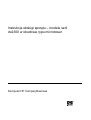 1
1
-
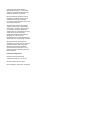 2
2
-
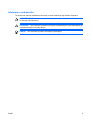 3
3
-
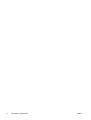 4
4
-
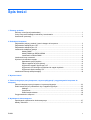 5
5
-
 6
6
-
 7
7
-
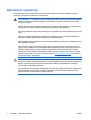 8
8
-
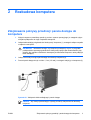 9
9
-
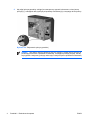 10
10
-
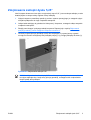 11
11
-
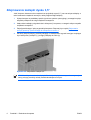 12
12
-
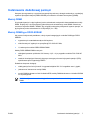 13
13
-
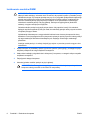 14
14
-
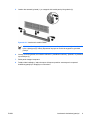 15
15
-
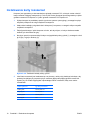 16
16
-
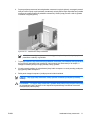 17
17
-
 18
18
-
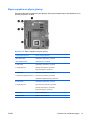 19
19
-
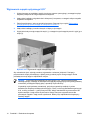 20
20
-
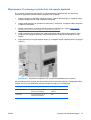 21
21
-
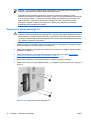 22
22
-
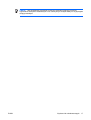 23
23
-
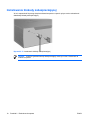 24
24
-
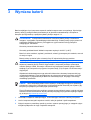 25
25
-
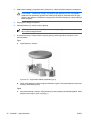 26
26
-
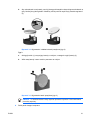 27
27
-
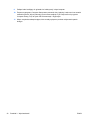 28
28
-
 29
29
-
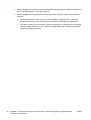 30
30
-
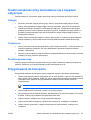 31
31
-
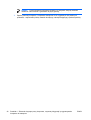 32
32
-
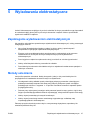 33
33
-
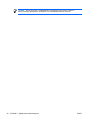 34
34
HP Compaq dx2300 Microtower PC instrukcja obsługi
- Typ
- instrukcja obsługi
Powiązane artykuły
-
HP Compaq dx7400 Microtower PC instrukcja obsługi
-
HP Compaq dc5850 Small Form Factor PC instrukcja obsługi
-
HP Compaq dc5800 Small Form Factor PC instrukcja obsługi
-
HP Compaq dx2420 Microtower PC instrukcja obsługi
-
HP Compaq dc5750 Small Form Factor PC instrukcja obsługi
-
HP Compaq dc5700 Small Form Factor PC instrukcja obsługi
-
HP Compaq dx2390 Microtower PC instrukcja obsługi
-
HP COMPAQ DC7900 SMALL FORM FACTOR PC instrukcja obsługi
-
HP COMPAQ DX7500 MICROTOWER PC instrukcja obsługi